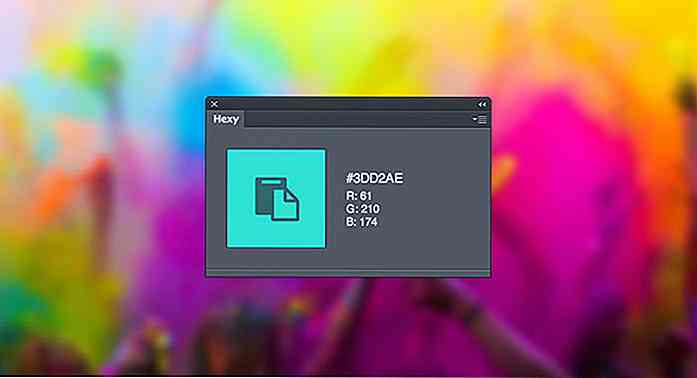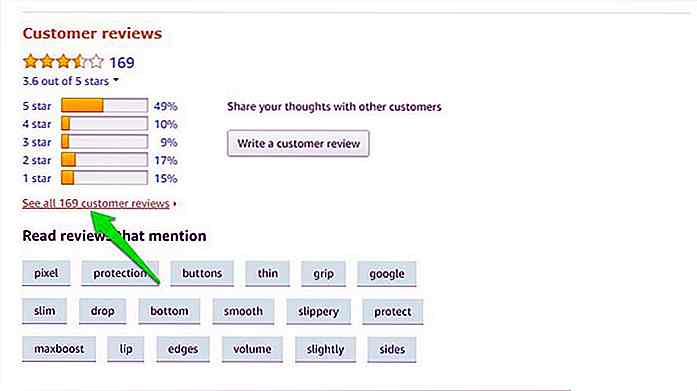hideout-lastation.com
hideout-lastation.com
18 trucs et astuces pour tirer le meilleur parti de Cortana
L'assistant virtuel de Microsoft, Cortana, est l'une des meilleures fonctionnalités introduites dans Windows 10. L'outil intelligent artificiel offre de nombreuses fonctionnalités pour profiter de votre ordinateur, obtenir des informations sur vos doigts et améliorer votre productivité au travail.
La plupart d'entre nous, cependant, ne sont pas au courant des caractéristiques, conseils et astuces de Cortana qui peuvent rendre notre vie plus facile . C'est pourquoi, dans ce post, je compile la liste ultime de trucs et astuces pour vous aider à tirer le meilleur parti de Cortana dans Windows 10 - sur les ordinateurs de bureau et mobiles.
Note: Les commandes Cortana, quand elles sont prononcées, devraient commencer par " Hey Cortana, ... "
1. Effectuer des recherches spécifiques
Cortana est assez intelligent pour vous montrer les meilleurs résultats en haut de la liste des résultats, mais cela ne peut pas être satisfaisant pour toutes les situations. C'est pourquoi, il offre des options pour vous permettre de prendre le contrôle de vos recherches.
Pour obtenir les résultats personnalisés et les plus pertinents, affinez votre recherche en utilisant des informations spécifiques telles que:
Les opérateurs
Recherche à l'aide de noms de fichiers, de caractères génériques (? Et *) et d' extensions (par exemple: .doc, .exe, etc.) et d' opérateurs arithmétiques standard
Emplacement
Effectuez des recherches dans un emplacement spécifique, notamment OneDrive , Internet, Windows Store ou des lecteurs de stockage locaux (comme C :)
Catégories
Recherchez dans une catégorie spécifique en écrivant une catégorie suivie d'un deux-points (:) et votre requête pour obtenir des résultats par catégorie. Voici la liste des catégories (à titre d'exemples) pour obtenir des indices:
- Applications: Edge (affiche diverses applications dans le Windows Store)
- Documents: Rapport (affiche tous les documents similaires)
- Dossiers: Blog (affiche tous les dossiers nommés  ¢ Â? Â~blog ')
- Musique: Bob Dylan (affiche toutes les chansons et albums associés)
- Photos: Oiseaux (montre des images avec des noms similaires)
- Paramètres: Région et langue (affiche les paramètres demandés)
- Vidéos: vacances au Venezuela (montre toutes les vidéos nommées similaires)
- Web: Windows 10 (affiche les informations relatives à cette requête sur le Web)
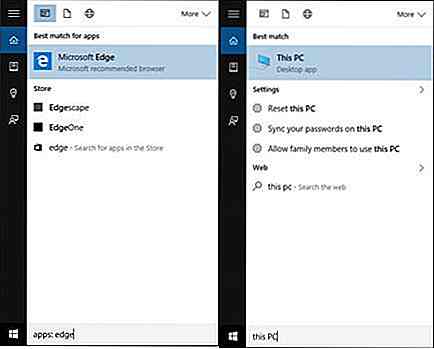 2. Suivi des courriers et des vols
2. Suivi des courriers et des vols En tant qu'assistant intelligent, Cortana suit également les numéros de vol et les colis de messagerie via leurs numéros de suivi.
Il assure le suivi automatique des vols et des services de messagerie avec les détails trouvés dans votre e-mail configuré. Vous pouvez également suivre les informations manuellement si elles ne figurent pas dans votre e-mail.
L'outil permet de suivre les courriers des services comme DHL, UPS, FedEx, etc. et des détaillants comme Amazon, eBay, Walmart, etc., et prend en charge plusieurs opérateurs de vol connus.
Suivez ces étapes pour suivre les informations de vol ou de messagerie manuellement:
- Tapez le numéro de suivi du vol ou du courrier dans le champ de recherche de Cortana
- Après que Cortana ait validé l'information, cliquez sur Suivre votre colis (cette étape est seulement pour les colis de messagerie)
- Vous pouvez voir le résultat de la recherche sous Best matching
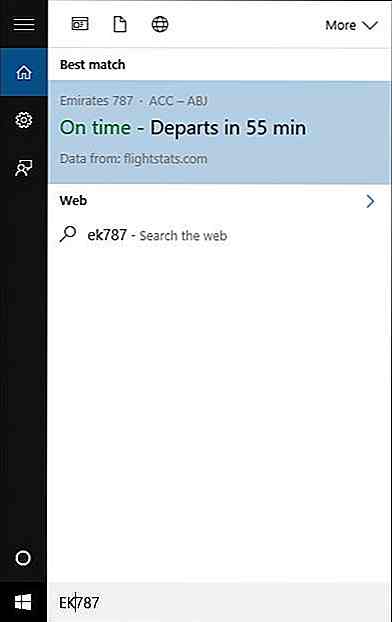 3. Définir 3 types de rappels
3. Définir 3 types de rappels Vous pouvez configurer des rappels temporels, basés sur l'emplacement ou sur la personne à l' aide de Cortana sur votre PC, et recevoir les rappels sur votre appareil mobile.
Les rappels basés sur le temps sont bien sûr basés sur le temps, tandis que les rappels basés sur la localisation sont basés sur l'emplacement suivi sur votre appareil mobile . S'il s'agit d'un rappel perso, le rappel apparaîtra lorsque vous recevez un appel ou un message de cette personne.
Suivez ces étapes pour définir les rappels:
- Cliquez dans le champ de recherche de Cortana, puis tapez ou dites la requête de rappel
- Cliquez sur Set un rappel , puis Cortana demande la personne, le lieu et le temps
- Après avoir défini les informations requises, cliquez sur le bouton Rappeler
Voici quelques exemples de requêtes pour définir les rappels:
- " Rappelez-moi de prendre le nettoyage à sec à 20 heures après-demain "
- " Rappelle-moi d'acheter la montre pour John le 25 décembre cette année "
- "Rappelez-moi de féliciter quand Sandhya appelle ou me fait des messages "
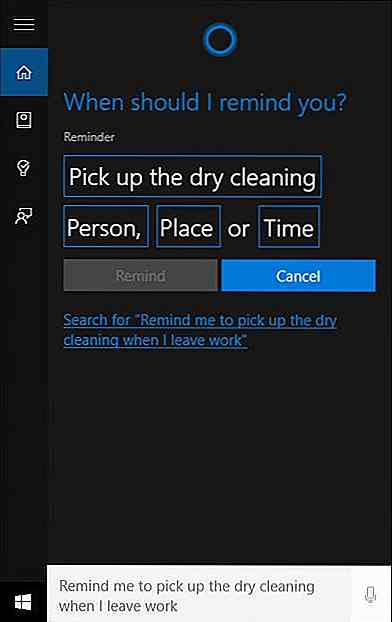 4. Question pour le support technique
4. Question pour le support technique Cortana vous aide à obtenir un support technique pour des requêtes spécifiques et fournit les informations demandées dans la fenêtre de l'application. Vos requêtes peuvent également être redirigées vers l'outil Windows Help & Support, Microsoft Bing (moteur de recherche) ou les pages d'assistance de Microsoft sur Microsoft Edge.
Voici quelques exemples de requêtes pour obtenir un support technique:
- " Comment me connecter au Wi-Fi? "
- " Comment créer une sauvegarde? "
- " Comment puis -je changer mon arrière-plan? "
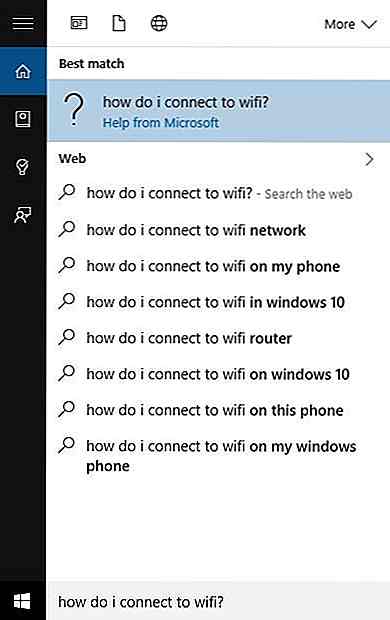 5. Traduire les mots et les phrases
5. Traduire les mots et les phrases Cortana peut traduire des phrases et des phrases dans 50 langues différentes . Vous devez taper ou prononcer la phrase (en tant que requête) dans la zone de recherche de Cortana et l'outil artificiel intelligent restituera la réponse.
Suivez ces étapes pour traduire en utilisant Cortana:
- Cliquez dans le champ de recherche de Cortana
- Tapez " Traduire ", puis entrez la phrase et " vers le français " (au cas où vous voulez traduire la phrase en français)
Voici quelques exemples d'expressions ou de requêtes pour faire des traductions:
- " Comment dire bonjour en français? "
- " Traduire bonjour à l'espagnol "
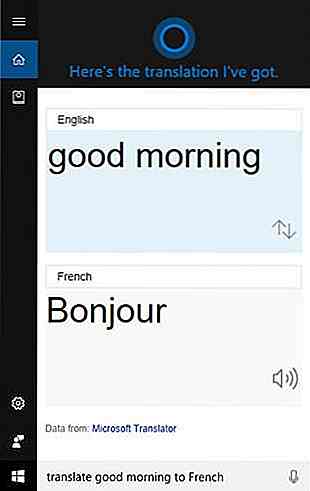 6. Envoyer des messages texte à partir du PC
6. Envoyer des messages texte à partir du PC Cortana vient pour sauver si vous voulez envoyer un message quand vous êtes loin de votre téléphone ou trop occupé pour ramasser. Vous pouvez toujours utiliser cet outil pour envoyer un un SMS depuis votre PC (qui est en fait envoyé depuis votre téléphone).
Suivez ces étapes pour envoyer un message:
- Ouvrez Cortana et dans sa boîte de recherche, tapez " Envoyer texte à "
- Tapez le nom de la personne de votre liste de contacts et appuyez sur Entrée
- Tapez ensuite votre message dans la boîte de message et cliquez sur le bouton Envoyer
Dans le cas où il s'agit d'un nouveau numéro (non répertorié dans vos contacts), vous devez d'abord ajouter le numéro dans votre liste de contacts. Pour ce faire, vous pouvez installer l'application Contacts dans Windows 10 et y enregistrer le numéro (il se synchronise avec votre téléphone).
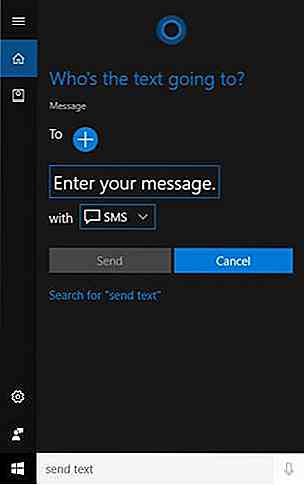 7. Recherche en utilisant le langage naturel
7. Recherche en utilisant le langage naturel Cortana est interactif et convivial, et permet de faire des requêtes en langage naturel - même que Siri et Google Now d'Apple. Cela signifie que vous pouvez parler avec Cortana de la même façon que vous le faites avec un humain et que cela vous donnera des réponses.
Vous pouvez suivre ces étapes pour effectuer une recherche en langage naturel:
- Tapez ou parlez votre requête dans le champ de recherche de Cortana
- Cortana comprendra automatiquement le contexte et répondra à votre requête
Quelques exemples de recherche utilisant le langage naturel:
- " Trouver des documents pour hier "
- " Quel temps fait-il aujourd'hui? "
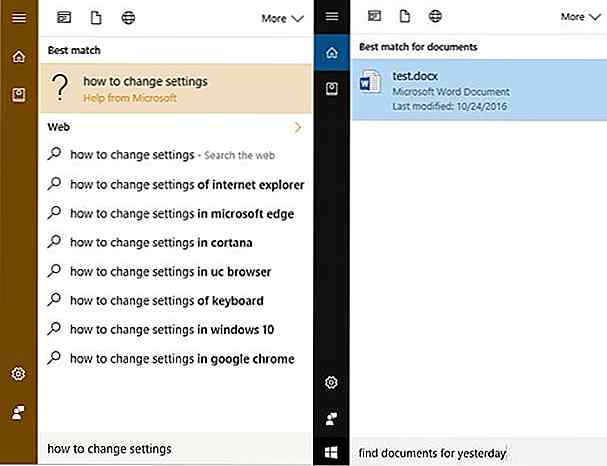 8. Identifier la musique et les chansons
8. Identifier la musique et les chansons Cortana a plusieurs tours dans sa manche et l'identification de la musique ou des chansons est une caractéristique impressionnante. Il peut non seulement écouter et identifier la musique, mais il peut également rechercher sur le Web des détails supplémentaires et une description de la musique ou de la chanson en cours de lecture.
Vous pouvez réaliser la même chose en utilisant les étapes suivantes:
- Cliquez dans le champ de recherche de Cortana
- Cliquez sur l'icône de note de musique dans le coin en haut à droite (regardez sous Plus, si elle n'est pas visible ou disponible directement là)
Ou vous pouvez simplement demander à de telles requêtes de faire la même chose:
- " Quelle chanson joue? "
- " Quel est le nom de cette chanson? "
Cortana montrera le titre de la chanson ou de la piste, le nom de l'album et plus de détails. Vous pouvez cliquer sur la chanson pour acheter la chanson ou son album dans le Windows Store .
Notez qu'il existe peu de restrictions régionales pour cette fonctionnalité et Cortana peut ne pas identifier la musique dans les régions non-supportées et à la place répondre " Je suis désolé, je ne reconnais pas cette chanson, Essayez à nouveau. "
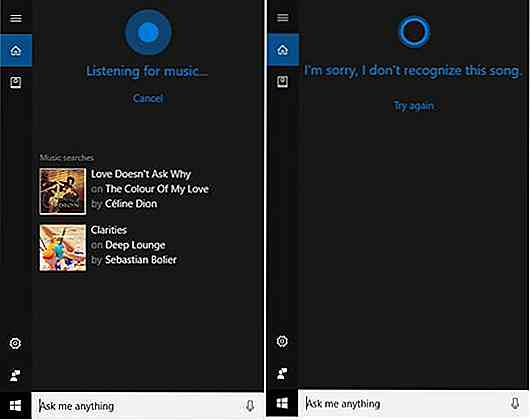 9. Calculer et convertir des nombres
9. Calculer et convertir des nombres Cortana, en dehors de ses autres fonctionnalités, peut vous aider à effectuer des opérations arithmétiques de base et des conversions simples.
L'outil peut convertir entre différentes unités numériques telles que les devises, la température, la longueur, le poids et les quantités de liquide, etc.
Vous pouvez effectuer les étapes suivantes pour calculer ou convertir:
- Cliquez dans le champ de recherche de Cortana
- Parlez ou tapez " Calculer " ou " Convertir " suivi de votre requête
Voici quelques exemples de requêtes pour faire la même chose:
- " Calculez 8 + 2 - 10/10 "
- " Dites 30000 * 60 * 60 * 30 "
- " Convertir 10 USD en EUR "
- " Qu'est-ce que 90 mètres en pouces? "
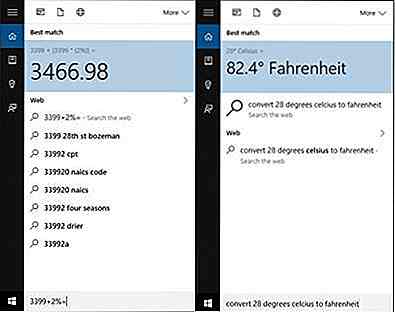 10. Trouver des faits et obtenir des réponses
10. Trouver des faits et obtenir des réponses Cortana peut même devenir votre tuteur et vous aider à trouver des informations plus rapidement que jamais. L'assistant peut vous donner des informations de base sur plusieurs sujets et niches, y compris mais non limité à des figures publiques importantes, des définitions, des jours fériés, des informations sur le film, des destinations de voyage, des devises, des fuseaux horaires, etc.
Voici quelques exemples de requêtes que Cortana peut répondre:
- "Qui est Bill Gates?"
- " Quand est la fête du travail? "
- " Définir superflu "
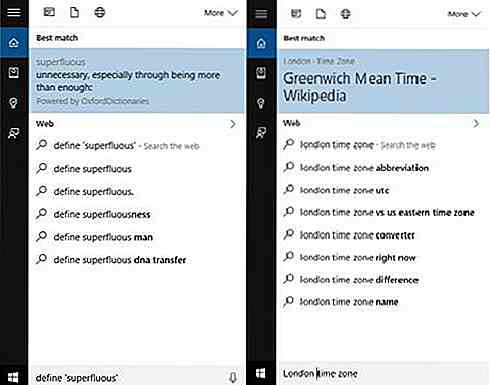 11. Trouver des lieux et obtenir des directions
11. Trouver des lieux et obtenir des directions Cortana peut vous aider à trouver une adresse avec un virage directions en utilisant son application compagnon, Maps. Notez que cette fonctionnalité nécessite que Maps soit pré-installé dans Windows 10 et, dans le cas contraire, vous pouvez l'obtenir depuis le Windows Store.
Voici ce que vous pouvez faire pour obtenir un itinéraire en utilisant Cortana:
- Tapez ou dites " Directions to " suivi de l'emplacement dans la boîte de recherche Cortana
Voici quelques exemples de requêtes pour obtenir un itinéraire:
- " Itinéraire pour Bloomington "
- " Accès à Central Park, New York "
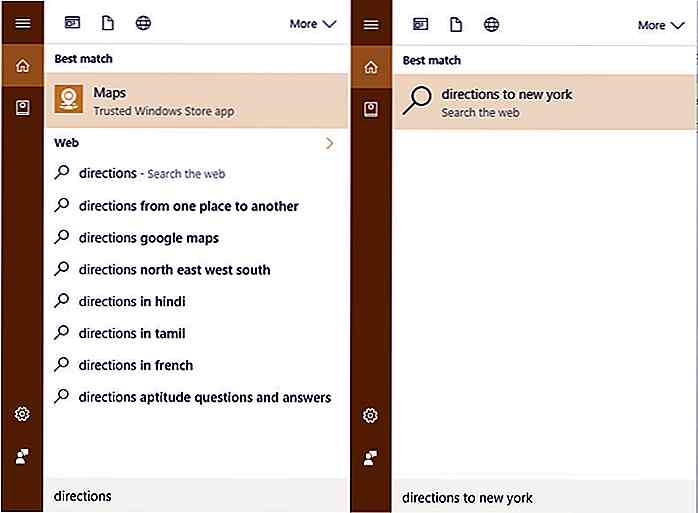 12. Envoyez les Emails directement
12. Envoyez les Emails directement Cortana vous permet d'envoyer des emails directement sans ouvrir un client de messagerie ou un navigateur . En utilisant cette fonctionnalité, vous pouvez simplement parler de vos besoins en courrier et votre assistant personnel enverra ce courrier. Notez que pour que cette fonctionnalité fonctionne, votre compte de messagerie doit être configuré avec Cortana.
Voici les étapes pour envoyer un email en utilisant Cortana:
- Cliquez dans le champ de recherche de Cortana
- Tapez ou dites à haute voix " Envoyer un e-mail à " suivi par les destinataires
- Et, tapez ou parlez " dire " suivi par le corps de l'e-mail / contenu
- Après avoir composé l'email, vous pouvez éditer en disant " faire des changements "
- Enfin si toutes les informations sont bonnes, dites simplement " envoyer " pour envoyer l'email
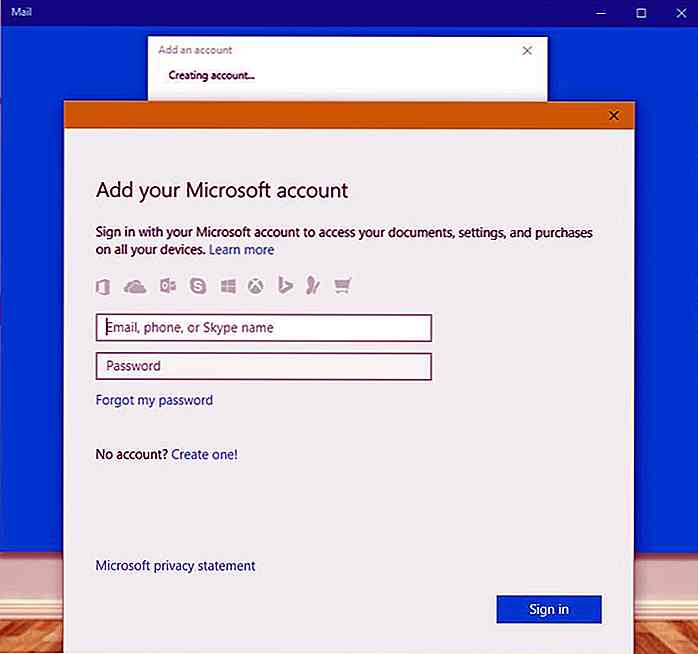 13. Créer des événements de calendrier
13. Créer des événements de calendrier Cortana peut vous aider à gérer votre calendrier, vous permettant de créer des réunions et des événements sans ouvrir le calendrier . Il va créer un événement avec les informations fournies par vous (et même demander plus s'il pense que l'information est incomplète).
Il vous rappellera également la réunion ou l'événement fixé comme prévu.
Voici comment vous pouvez faire la même chose:
- Cliquez dans le champ de recherche de Cortana
- Tapez ou dites " Ajouter une réunion " suivi de la date et de l'heure " au calendrier "
Quelques exemples de requêtes pour créer des événements de calendrier:
- " Ajouter une réunion pour lundi à 16h au calendrier "
- " Ajouter un événement pour demain à midi "
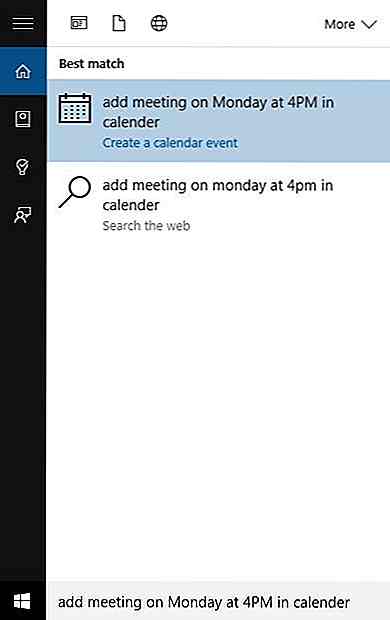 14. Utilisez Cortana dans Edge
14. Utilisez Cortana dans Edge Cortana s'intègre à Microsoft Edge, le navigateur par défaut de Windows 10, pour faciliter et personnaliser votre expérience de navigation.
Lorsque vous utilisez le navigateur, vous verrez l'icône de Cortana apparaître dans la barre d'adresse, en cliquant sur celle que vous pouvez utiliser avec votre assistant virtuel . Cortana peut apparaître lorsque vous effectuez une recherche ou naviguez pour manger au restaurant, faire des achats en ligne, écouter de la musique, regarder des vidéos, etc.
Pour exécuter cette fonctionnalité, vous devez activer la même chose dans le navigateur Edge :
- Cliquez sur le bouton Options (trois points) et cliquez sur Paramètres .
- Faites défiler vers le bas dans la barre latérale droite et cliquez sur le bouton Afficher les paramètres avancés .
- Faites défiler jusqu'à ce que vous voyez la section Confidentialité et services .
- Activez l'option M'aider Cortana dans Microsoft Edge .
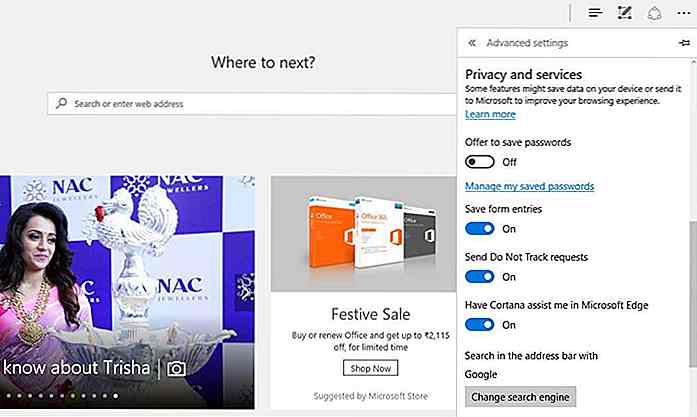 15. Définir les alarmes et les rappels
15. Définir les alarmes et les rappels Cortana peut même définir des alarmes et des rappels pour vous garder organisé. En utilisant cette fonction, vous pouvez simplement parler à Cortana pour définir, éditer ou annuler des alarmes et des rappels sans ouvrir une telle application manuellement.
Suivez ces étapes pour définir une alarme ou un rappel:
- Cliquez dans le champ de recherche Cortana
- Prononcer ou taper " Définir l'alarme pour " ou " Définir le rappel pour " suivi de la date et de l'heure pour régler l'alarme ou le rappel respectivement
Pour modifier / modifier l'alarme ou le rappel configuré, dites ou tapez " Modifier l'alarme pour " suivi de la date et de l'heure, et pour désactiver l'alarme ou le rappel défini, dites ou tapez " Désactiver l'alarme pour " suivi de la date et de l'heure de l'assistant virtuel.
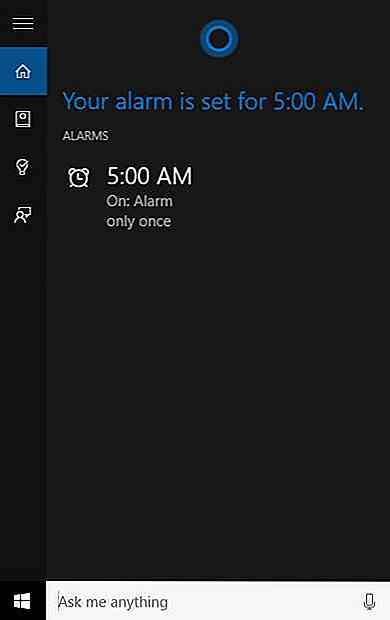 16. Paroles de chanson Displays
16. Paroles de chanson Displays Cortana peut vous aider chaque fois que vous visionnez des vidéos musicales ou que vous vous souvenez d'une chanson du passé, pour laquelle vous aimeriez consulter les paroles . Cette tâche est aussi simple que de demander ou d'interroger n'importe quelle autre chose de Cortana.
Voici comment vous pouvez voir les paroles d'une chanson:
- Cliquez dans le champ de recherche de Cortana
- Tapez ou parlez " Paroles de " suivi du titre de la chanson et " par " le nom de l'artiste
Voici quelques exemples de requêtes pour obtenir des paroles:
- " Paroles de Numb par Linkin Park "
- " Montre-moi les paroles de Same Old Love de Selena Gomez "
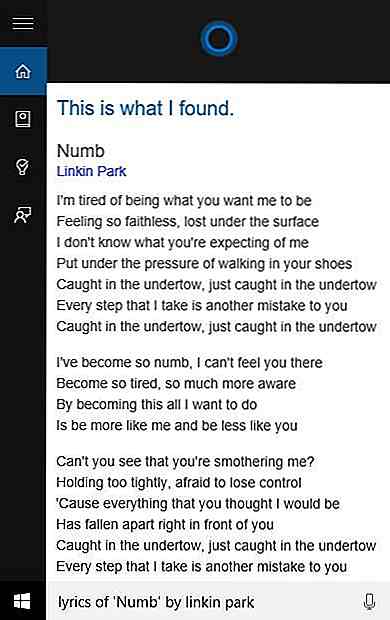 17. Contrôlez votre ordinateur
17. Contrôlez votre ordinateur Cortana peut également vous aider à contrôler votre ordinateur et à modifier les configurations de base simplement en s'adressant à l'assistant. Vous pouvez donner des commandes simples pour contrôler votre ordinateur, y compris des choses comme le lancement d'applications, le contrôle du matériel, etc.
C'est ainsi que vous pouvez facilement faire la même chose en tapant ou en parlant:
- Cliquez dans le champ de recherche de Cortana
- Tapez ou prononcez les mots magiques (commande alias)
Voici quelques exemples pour faire la même chose:
- " Désactiver le Wi-Fi "
- " Ouvert Panneau de configuration "
- " Changer le fond d'écran "
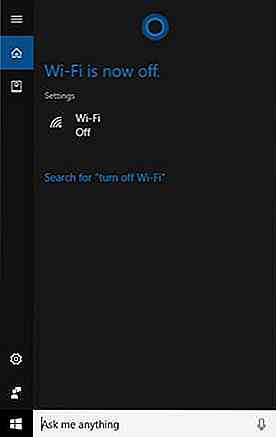 18. Vérifiez les nouvelles et les mises à jour
18. Vérifiez les nouvelles et les mises à jour Cortana vous fournit également les dernières nouvelles et mises à jour et mises à jour aléatoires basées sur son analyse. Vous pouvez définir vos centres d'intérêt afin qu'ils affichent des actualités et des mises à jour pertinentes pour vous.
Faites ces étapes pour obtenir des nouvelles et des mises à jour:
- Cliquez dans le champ de recherche de Cortana, puis tapez " News "
- Ouvrez Cortana et cliquez sur l'icône Notebook à gauche
- Parmi les cartes présentées, choisissez l'option Nouvelles
- Activer ou désactiver les paramètres par intérêt
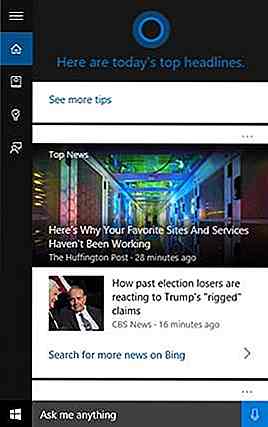
![Construire des pages d'atterrissage de haute qualité avec Qards [WordPress Plugin]](http://hideout-lastation.com/img/tech-design-tips/865/build-high-quality-landing-pages-with-qards.jpg)
Construire des pages d'atterrissage de haute qualité avec Qards [WordPress Plugin]
Trouvez-vous difficile de créer vos pages Web exactement comme vous le souhaitez? Le processus de création prend-il plus de temps que vous le souhaitez, même avec l'aide d'un thème WordPress? Ensuite, vous pouvez essayer les Qards.Qards est un plugin WordPress, produit par Designmodo, qui vous permet d'éditer des pages existantes ou de produire de nouvelles pages exactement comme vous le souhaitiez. Il

20+ Art de la thésaurisation de construction à voir
Les panneaux de construction sont de grandes planches construites pour une période temporaire afin de protéger les rénovations qui se produisent derrière la palissade. Ces panneaux seront éventuellement démontés pour dévoiler la devanture ou le nouveau bâtiment une fois qu'il sera prêt à être ouvert au public. Jusque-là,